वर्ड में हार्ड रिटर्न को तुरंत सॉफ्ट रिटर्न में बदलें या बदलें
वर्ड के लिए कुटूल
यदि आप वर्ड में सभी हार्ड रिटर्न (पैराग्राफ चिह्न) को सॉफ्ट रिटर्न (मैन्युअल लाइन ब्रेक) में परिवर्तित करना चाहते हैं, वर्ड के लिए कुटूलहै मैनुअल लाइन ब्रेक यूटिलिटी वर्ड में पूरे दस्तावेज़ या दस्तावेज़ के एक हिस्से से सभी हार्ड रिटर्न (पैराग्राफ चिह्न) को सॉफ्ट रिटर्न (मैन्युअल लाइन ब्रेक) में तुरंत परिवर्तित कर सकती है।
एक कठिन वापसी  यह तब होता है जब उपयोगकर्ता कर्सर को एक नई लाइन पर लाने के लिए रिटर्न या एंटर कुंजी दबाता है। एक नरम वापसी
यह तब होता है जब उपयोगकर्ता कर्सर को एक नई लाइन पर लाने के लिए रिटर्न या एंटर कुंजी दबाता है। एक नरम वापसी  तब होता है जब पाठ स्वचालित रूप से अगली पंक्ति में आ जाता है। आप दबाकर सॉफ्ट रिटर्न डाल सकते हैं Shift + Enter.
तब होता है जब पाठ स्वचालित रूप से अगली पंक्ति में आ जाता है। आप दबाकर सॉफ्ट रिटर्न डाल सकते हैं Shift + Enter.
पूरे दस्तावेज़ में सभी हार्ड रिटर्न को सॉफ्ट रिटर्न में बदलें
दस्तावेज़ के एक भाग में सभी हार्ड रिटर्न को सॉफ्ट रिटर्न में बदलें
वर्ड के लिए अनुशंसित उत्पादकता उपकरण
वर्ड के लिए कुटूल: एआई को एकीकृत करना 🤖, 100 से अधिक उन्नत सुविधाएँ आपके दस्तावेज़ प्रबंधन समय का 50% बचाती हैं।मुफ्त डाउनलोड
कार्यालय टैब: बहु-दस्तावेज़ नेविगेशन को सरल बनाते हुए, Word (और अन्य Office टूल) में ब्राउज़र-जैसे टैब का परिचय देता है।मुफ्त डाउनलोड
क्लिक करें कुटूल> में कनवर्ट करना > मैनुअल लाइन ब्रेक. स्क्रीनशॉट देखें:

पूरे दस्तावेज़ में सभी हार्ड रिटर्न को सॉफ्ट रिटर्न में बदलें
यदि आपके पास पैराग्राफ चिह्नों वाला एक दस्तावेज़ है जैसा कि नीचे दिखाया गया है, और आपको उन्हें मैन्युअल लाइन ब्रेक में परिवर्तित करने की आवश्यकता है, तो आप इसे निम्नानुसार पूरा कर सकते हैं:

1. अपना कर्सर वर्तमान दस्तावेज़ पर रखें और फिर क्लिक करके उपयोगिता लागू करें कुटूल > में कनवर्ट करना > मैनुअल लाइन ब्रेक.
2. आप स्क्रीनशॉट में दिखाए अनुसार परिणाम देखेंगे:
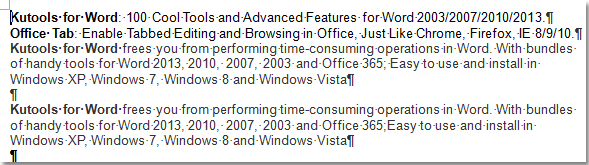 |
 |
 |
दस्तावेज़ के एक भाग में सभी हार्ड रिटर्न को सॉफ्ट रिटर्न में बदलें
यदि आप केवल Word में दस्तावेज़ के एक हिस्से में सभी हार्ड रिटर्न को सॉफ्ट रिटर्न में बदलना या परिवर्तित करना चाहते हैं, तो आप इसे निम्नानुसार पूरा कर सकते हैं:
1. कृपया वर्तमान दस्तावेज़ के एक भाग को हाइलाइट करें और चुनें जैसा कि नीचे स्क्रीनशॉट में दिखाया गया है, और फिर क्लिक करके उपयोगिता लागू करें कुटूल > में कनवर्ट करना > मैनुअल लाइन ब्रेक.

2. आपको परिणाम नीचे स्क्रीनशॉट में दिखाए अनुसार दिखाई देंगे:
 |
 |
 |
संबंधित कार्य
- वर्ड में सॉफ्ट रिटर्न को तुरंत हार्ड रिटर्न में बदलें या बदलें
- Word में सभी टैब वर्णों को रिक्त स्थान वर्णों में त्वरित रूप से परिवर्तित करें
- वर्ड में सभी इंडेंट को तुरंत हटाएं
सर्वोत्तम कार्यालय उत्पादकता उपकरण
वर्ड के लिए कुटूल - ओवर के साथ अपने शब्द अनुभव को उन्नत करें 100 उल्लेखनीय विशेषताएं!
🤖 कुटूल्स एआई असिस्टेंट: एआई के साथ अपना लेखन बदलें - सामग्री उत्पन्न करें / पोलिश पाठ विस्तृत जानकारी के लिए / दस्तावेज़ों को सारांशित करें / जानकारी के लिए पूछताछ करें दस्तावेज़ पर आधारित, सभी वर्ड के भीतर
📘 दस्तावेज़ महारत: पन्ने विभाजित करें / दस्तावेज़ मर्ज करें / विभिन्न प्रारूपों में निर्यात चयन (पीडीएफ/टीएक्सटी/डीओसी/एचटीएमएल...) / बैच को पीडीएफ में कनवर्ट करें / पेजों को छवियों के रूप में निर्यात करें / एक साथ अनेक फ़ाइलें प्रिंट करें...
✏ सामग्री संपादन: बैच ढूंढें और बदलें अनेक फ़ाइलों में / सभी चित्रों का आकार बदलें / तालिका पंक्तियों और स्तंभों को स्थानांतरित करें / तालिका को पाठ में बदलें...
🧹 सहज स्वच्छ: साफ़ कर दो अतिरिक्त स्थान / अनुभाग टूट जाता है / सभी शीर्षलेख / पाठ बक्से / हाइपरलिंक / अधिक रिमूवल टूल के लिए, हमारे यहां जाएं समूह निकालें...
➕ रचनात्मक निवेशन: डालें हजार विभाजक / चेक बॉक्स / रेडियो बटन / क्यूआर कोड / बारकोड / विकर्ण रेखा तालिका / समीकरण कैप्शन / तस्वीर का शीर्षक / सारणी का शीर्षक / एकाधिक चित्र / में और अधिक खोजें समूह सम्मिलित करें...
🔍 परिशुद्धता चयन: सटीक विशिष्ट पृष्ठ / टेबल / आकार / शीर्षक पैराग्राफ / के साथ नेविगेशन बढ़ाएँ अधिक सुविधाएँ चुनें...
⭐ स्टार संवर्द्धन: किसी भी स्थान पर तेजी से नेविगेट करें / दोहरावदार पाठ स्वतः सम्मिलित करें / दस्तावेज़ विंडो के बीच निर्बाध रूप से टॉगल करें / 11 रूपांतरण उपकरण...
